エリア
エリアプロットは、一定期間におけるデータ値の変化を追跡および比較するのに役立ちます。エリアプロットは、期間を水平に配置し、データ値をポイントにエンコードして線で接続し、その下のエリアを色で塗りつぶします。
エリア
エリアプロットを使用して、データ値をサブカテゴリに分割し、より詳細な分析を行うことができます。たとえば、「エリア」デモでは、製品カテゴリ毎にエリアを分割し、年間の純売上高の変化を表示します。
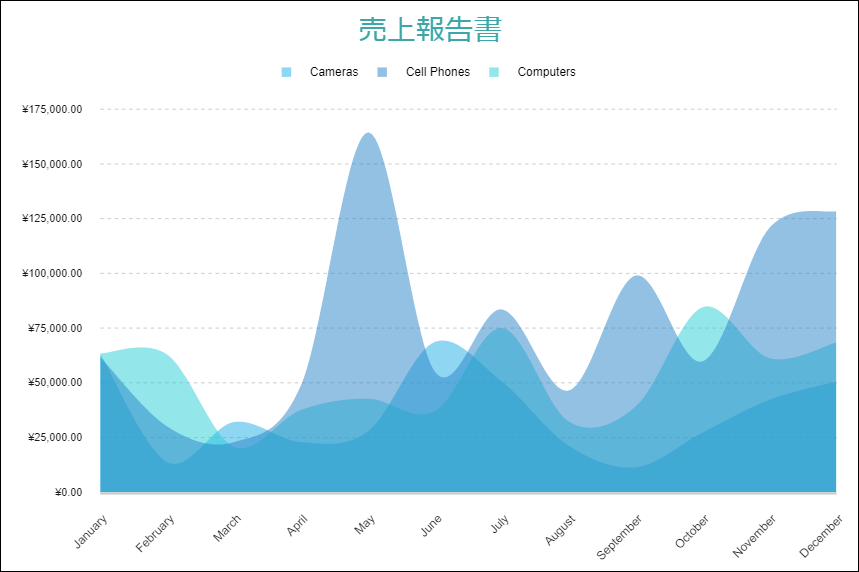
積層エリア
積層エリアは、エリアのサブセクションを、カテゴリ内で互いに重ね合わせて配置することにより、データ値をサブカテゴリに分割します。たとえば、「積層エリア」デモでは、商品カテゴリごとに年間の純売上高の変化を示します。
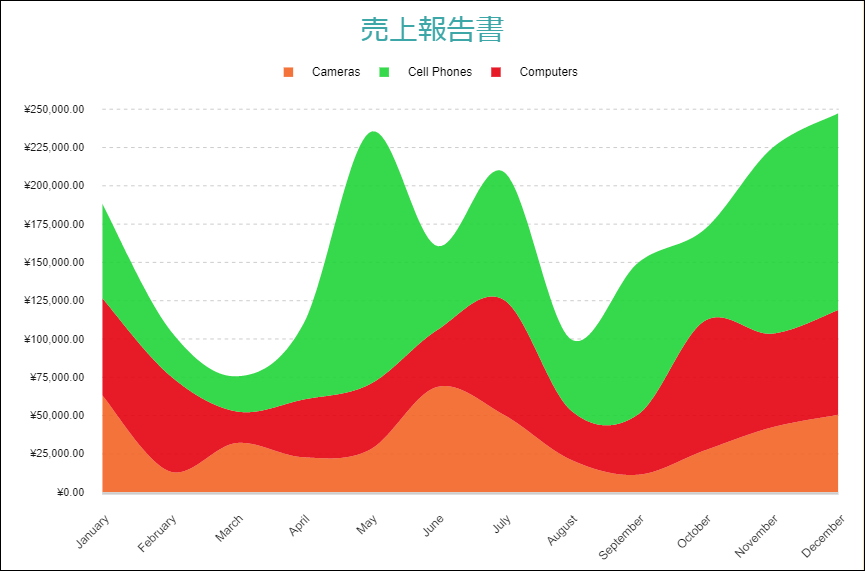
積層エリア(%)
2つ以上の系列を積み上げて合計を100%としたエリアグラフです。データ値の変更に加えて、全体に対する各値の割合も示します。たとえば、「積層エリア(%)」デモでは、純売上高における商品カテゴリの割合を示します。
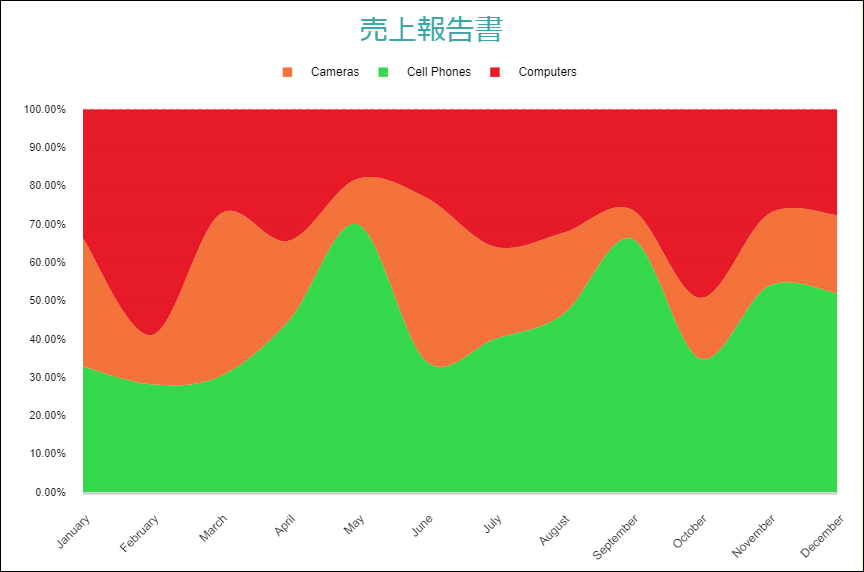
エリアのプロットテンプレートとそのプロパティを使用して、上記のすべてのチャートの種類を構成できます。または、積層エリアおよび積層エリア(%)のテンプレートを使用して、対応するチャートを直接構成できます。
次のデモを使用して、プロットのプロパティを試すことができます。デモでは、エクスプローラに移動し、[プロット-[Plot 1]]を選択し、プロパティタブを使用してプロットの設定を変更できます。
データ値
エリアプロットの値コレクションは、時間の経過とともに変化するデータ値を決定します。値コレクションは、次の2つのプロパティで構成されます。
- Value:バインドされたフィールドの参照です。このプロパティはコレクションですが、エリアのプロットは最初の項目のみを受け取ります。
- 集計:CountやAverageなどのオプションの関数であり、多くのフィールド値を1つの値に減らします。
たとえば、上記のすべてのデモでは、[Value]が「{SalesAmount}」に、[集計]が「Sum」に設定されます。
カテゴリエンコーディング
カテゴリエンコーディングは、データ値を表す接続されたデータポイントを生成する期間を決定します。
カテゴリ:バインドされたフィールドの参照です。これらのフィールドの値と一致するデータセットのレコードは、同じカテゴリに分割されます。異なるカテゴリが期間を形成します。たとえば、エリアプロットのすべてのデモでは、チャートがデータレコードごとにいくつかのフィールド(SalesDateも含む)を持つSalesデータセットにバインドされます。プロットのカテゴリエンコーディングの式は、「{MonthName(Month(SalesDate))}」に設定されています。これにより、プロットはSalesデータセットのSalesDateフィールドから個別の月を検索し、月ごとに1つのカテゴリを生成します。出力をプレビューすると、横軸に沿って12か月が表示されます。
カテゴリの並べ替えの式:カテゴリ値の表示順序を決定します。たとえば、デモのプロットでは、カテゴリを時系列の順に並べ替えるために、カテゴリの並べ替えの式は「{Month(SalesDate)}」に、カテゴリの並べ替えの順序は「Ascending」に設定されます。
詳細エンコーディング
詳細エンコーディングを使用すると、データ値をサブカテゴリに分割して、より詳細に比較できます。詳細プロパティは、これらのサブカテゴリを定義する項目のコレクションです。各項目には、いくつかのプロパティが含まれています。
- 値:1つ以上のバインドされたフィールドを参照します。これらのフィールドの値と一致するデータセットのレコードは、同じサブカテゴリに分割されます。たとえば、エリアチャートのデモでは、プロットの詳細値は「{ProductCategory}」です。これにより、純売上高の縦棒は、個別の商品カテゴリに対応する複数のサブセクションに分割されます。
- null値を除外:詳細値が定義されていないデータセットレコードを除外するかどうかを示します。
- グループ:プロットがサブセクションに分割されたエリアをどのように配置するかを決定します。
- Stack:エリアプロットはサブセクションを互いに重ね合わせて表示します。この値を使用して、積層エリアグラフを構成できます。
- Cluster:サブセクションは互いに重なり合っています。「エリア」デモでは、この値がプロットの詳細に使用されます。
- None:Clusterと同じです。
- 並べ替えの順序:サブセクションの表示順序を決定します。
カラーエンコーディング
詳細エンコーディングに対して色の凡例を表示します。[式]と[凡例の集計]を使用して、多くの値を1つの値に減らします。
プロットは詳細エンコーディングによって生成されたサブカテゴリの個別のカラーエンコーディング結果を計算し、それらを対応するエリアの背景色に変換して、一致した値を凡例に表示します。プロットはパレットから色を取得します。
たとえば、エリアチャートのデモでは、凡例の式が「{ProductCategory}」に設定されています。したがって、出力されたレポートでは、商品カテゴリと対応するエリアの背景色を表示する凡例が追加されます。
メモ:凡例プロパティはコレクションですが、エリアプロットは最初の項目のみを受け取ります。
外観の構成
次のプロパティを使用して、エリアプロットを形成する図形を微調整できます。任意のエリアチャートのデモでは、次のプロパティを使用して、実際の効果を確認できます。
不透明度:エリアの不透明度をパーセント値で定義します。0%を設定すると完全に透明になり、100%を設定すると完全に不透明になります。
線の側面:データポイントを接続する線のスタイルを決定します。
- Default:直線を表示します。
- Spline:ベジェ曲線を表示します。
- StepCenter、StepLeft、StepRight:ステップ方向が異なるステップラインを表示します。
null値の表示:null値のデータポイントの配置を示します。
- Gaps:nullデータポイントとその前後のポイントの間に線を引きません。
- Zero:nullデータポイントの値が0であると見なされます。
- Connected:nullデータポイントとその前後のポイントを接続します。
クリッピングモード:プロットを描画する方法を示します。
- Fit:プロットをエリアに収めるように利用可能なすべてのスペースを使用します。
- Clip:プロットエリアの境界内に合わせてエリアを切り取ります。
- None:Fitと同じです。
[スタイル]セクション
線の色、線のスタイル、線の幅:データポイントを接続する線の外観を決定します。
[背景]セクション
背景色:エリアの塗りつぶしの色を設定し、カラーエンコーディングを上書きします。
ツールチップとラベルのテンプレート
[ラベルテキストのテンプレート]の式を使用して、データポイントにラベルを表示できます。
ドロップダウンリストから次の値を選択できます。
- Value Field Name:データ値にバインドされたフィールドの名前を表示します。
- Value Field Value:カテゴリまたは詳細内の現在のデータ値を表示します。
- Percentage In Details:同じ詳細を持つすべての値の中で現在のデータ値のパーセンテージを表示します。
- Percentage In Category:同じカテゴリを持つすべての値の中で現在のデータ値のパーセンテージを表示します。
- Category Field Name:カテゴリエンコーディングにバインドされたフィールドの名前を表示します。
- Category Field Value:現在のカテゴリエンコーディングの値を表示します。
- Details Field Name:詳細エンコーディングにバインドされたフィールドの名前を表示します。
- Details Field Value:現在の詳細エンコーディングの値を表示します。
- Color Field Name:カラーエンコーディングにバインドされたフィールドの名前を表示します。
- Color Field Value:現在のカラーエンコーディングの値を表示します。
また、テンプレートの式エディタを使用して、補間構文とサポートされているフォーマット済み文字列によって、これらの値のフォーマットを設定できます。たとえば、「積層エリア」デモでは、ラベルのテキストテンプレートを「{valueField.value:C2}」に設定して、純売上高を通貨として表示できます。
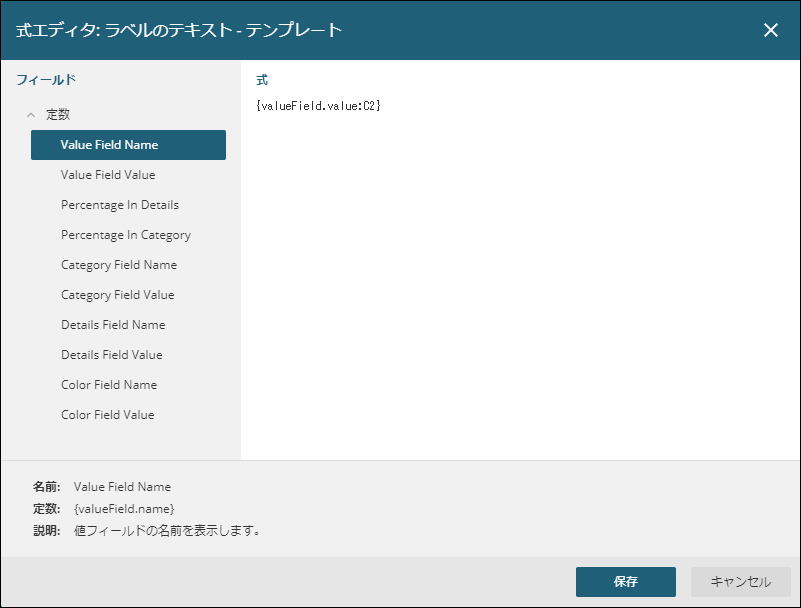
ラベルの外観
[ラベルのテキスト]セクションのテキストプロパティと[ラベルの境界線]セクションの罫線プロパティを使用して、プロットラベルのパラメータを設定できます。
[ラベルのテキスト]セクションの位置とオフセット(ピクセル単位)により、親データポイントを基準にしたラベルの位置が決まります。
- Inside:内部に位置します。
- Outside:外部に位置します。
- Center:中央部に位置します。
- Auto:外部に位置します。
ラベルの重複:重複するラベルを表示または非表示にします。
- Auto:重複を防ぐためにいくつかのラベルを非表示にします。
- Show:複するラベルを表示します。
[ラベルの罫線]セクションのプロパティを使用して、ラベルと親データポイントの間に接続する線を追加できます。[位置]プロパティは、ラベルのバウンディングボックスと線の接続ポイントを決定します。
- Auto:自動的に選択されます。
- Center:バウンディングボックスの中央に表示されます。
アクション
塗りつぶされたエリア内をクリックしたときに発生する対話的なアクションを決定します。バインドされたフィールドの参照を使用して、ドリルスルーレポートにパラメータを渡したり、動的ブックマークまたはURLを構成したりできます。フィールド値は、現在の詳細まのスコープで評価されます。詳細については、「ドリルスルーレポート」チュートリアルを参照してください。このチュートリアルでは、ドリルスルー付き縦棒チャートのプロットの設定方法について説明しますが、同じ手法はエリアプロットにも適用できます。